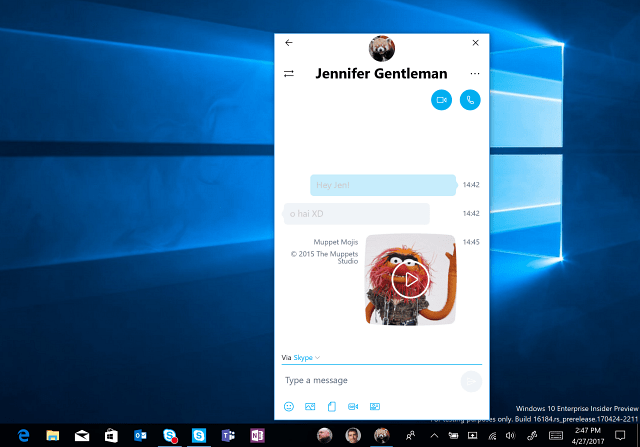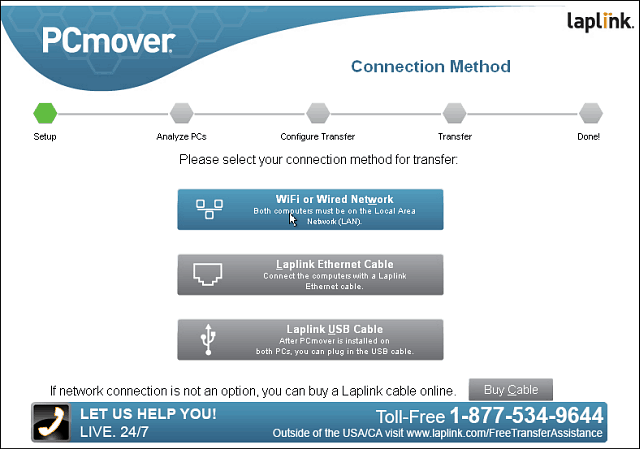Mi a VSync, és szükségem van-e rá a játékhoz?
Szerencsejáték Microsoft A Windows 10 Vsync Ablakok / / November 02, 2020
Utolsó frissítés:

A VSync egy játékfunkció, amelyet különféle grafikus kártyák támogatnak, és amelyek lehetővé teszik a grafika minőségének javítását a játék közepén. Így engedélyezheti.
Ha éppen játék közben vagy, nincs semmi frusztrálóbb, mint a képernyő elszakadása. Itt hibásodik meg a képernyő, és úgy néz ki, mint egy rossz puzzle sorrendben. Egy idő után a gyakori képernyőszakadás csalódást okozhat a játékosoknak, és kiszoríthatja őket a világból, ahol játszanak, elrontva annak magával ragadó tulajdonságait.
Ha ez történt veled, akkor érdekes lehet tudni, hogy létezik technológia az úgynevezett leküzdésére VSync. Merüljünk el a VSync alapjaiban, elmagyarázva, hogy pontosan mi ez, szükség van-e rá, és hogyan engedélyezhetjük a Windows 10 rendszerben.
Mi a VSync?
VSync, más néven Függőleges szinkronizálás, célja, hogy zökkenőmentes élményt teremtsen a játékosok számára, a játékban használt képkockasebesség és a monitor által támogatott képkockasebesség hozzáigazításával. Ez segíthet megelőzni a képernyő elszakadását és a játék grafikájának egyéb vizuális zavarait, biztosítva a sima vizuális élményt.
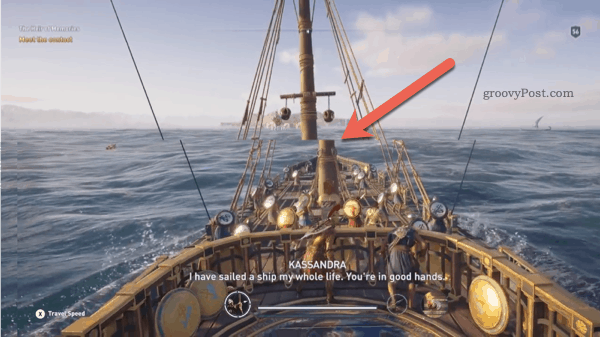
Amikor egy grafikus processzort arra kérnek, hogy jelenetet jelenítsen meg, azt mondja a monitornak, hogy a jelenet egyes képkockáit varrja össze, ezzel létrehozva a sima videokijelzést. Ezt úgy gondolhatja, mint egy flipbook, ami a mozgás illúzióját kelti. A grafikus processzor meghatározott számot ad ki képkocka másodpercenként (FPS), a rendszer teljesítményétől és a játék követelményeitől függően.
A monitornak lépést kell tartania a grafikus processzor által létrehozott képkockák számával. A grafikus processzor által létrehozható maximális képkockák száma a frissítési gyakoriságához kapcsolódik. Egy 60Hz-es monitor képes megjeleníteni 60 FPS (képkocka / másodperc).
Alternatív technológia a VSync számára
A VSync a technológia, de van néhány alternatív márkanév, amelyekkel találkozhat. Ezek közül sok ugyanazt a funkciót kínálja, de kissé megkülönböztető jellemzőkkel működhet (a gyártótól függően).
Például az NVIDIA-k Adaptív VSync a VSync-hez hasonlóan működik, korlátozva a másodpercenkénti képkockákat, hogy megfeleljenek a monitor frissítési gyakoriságának. A VSync-nél azonban keményebben dolgozik, hogy megakadályozza a változó frissítési gyakoriság okozta teljesítménykésést. A VSync alapvető funkcionalitása megküzdhet a probléma megoldásával.
NVIDIA-k Gyors szinkron hihetetlen munkát tud végrehajtani a képernyő minden szakadásának és késésének megakadályozásában, ennek elérése a késés minimális szinten tartása mellett. Néhány játékos inkább a VSync letiltását tartja, mert a késleltetési szint 100 ms fölé emelkedhet, amit a Gyors szinkron segíthet legyőzni. Sajnos a Fast Sync csak GTX 900 sorozatú grafikus kártyával vagy 10 sorozatú GPU-val működik.
Sima VSync úgy tervezték, hogy csökkentse a dadogást, ha mindkét VSync engedélyezve van, és a Scalable Link Interface (SLI) aktív. Itt egyszerre két GPU-t használnak egyetlen PC-n. A Sima VSync finoman csökkenti a játék képkockasebességét, és csak akkor növeli a képkocka / másodperc sebességet, ha a teljesítmény fenntarthatósága áttér a monitor sebességére.
Szükséges a VSync a játékhoz?
A GPU és a monitor által használt képkockasebesség szinkronizálásával megakadályozhatja, hogy a monitort teljesen elárasztják azok az utasítások, amelyeket nem tud kezelni. Ez okozza az olyan torzulások megjelenését a képernyőn, mint a képernyő elszakadása. Nem feltétlenül szükséges, hogy élvezhesd a játékot, de segíthet az ilyen problémák megoldásában.

A képsebesség korlátozása, valamint a GPU és a monitor egyezésének biztosítása elősegíti a kép simaságát. Ez azt jelentheti, hogy kissé csökkenti a képkocka sebességét, de javítania kell az általános élményben.
Ez különösen igaz, ha gyakran játszol gyors tempójú játékokat (például az első személyű lövöldözőket). Az ilyen játékokban a szinkronon kívüli képkockasebesség óriási megterhelést jelenthet a monitoron. Ezt megakadályozhatja, ha engedélyezi a VSync alkalmazást a gyártó beállításai menüben.
A VSync engedélyezése és letiltása Windows 10 rendszeren
Ha rendelkezik NVIDIA grafikus kártyával, akkor a következőket teheti lehetővé (vagy letilthatja a VSync-et):
- Nyissa meg a A Windows Start menüjében és navigáljon a NVIDIA Vezérlőpult kb.
- Kattintson a gombra A 3D-beállítások kezelése > Vertikális szinkron a bal oldali panelen.
- Válassza a lehetőséget Vertikális szinkron és válassza az opció engedélyezését vagy letiltását.
Ha rendelkezik AMD grafikus kártyával, a következő lépések végrehajtásával engedélyeznie vagy letilthatja a VSync alkalmazást:
- Nyissa meg a Windows Startmenü és navigáljon ide AMDRadeon beállítások (vagy kattintson a jobb gombbal az asztalra, majd kattintson a AMD Radeon beállítások választási lehetőség).
- Kattintson a gombra Szerencsejáték a felső menüsorban.
- Változtasd meg a Várja meg a függőleges frissítést egyik lehetőség Mindig be (annak engedélyezéséhez) vagy Ki letiltani.
A VSync azon játékosok számára is elérhető, akik belső grafikus processzor chipet használnak, például IntelHD grafikát. A VSync engedélyezése vagy letiltása IntelHD grafikával:
- Nyissa meg a A Windows Start menüjében és nyissa meg a IntelHD Graphics vezérlőpult. Ez tálcaikonként is elérhető lehet a tálca értesítési területén.
- A Vezérlőpult menüben kattintson a gombra 3D Általános beállítások> Egyéni beállítások.
- Kattints a Vertikális szinkron opciót, és válassza az egyiket Tovább vagy Ki engedélyezéséhez vagy letiltásához.
A játéktól függően a VSync beállításait az egyes játékbeállítások menüben is módosíthatja.
A VSync for Gaming használata Windows 10 rendszeren
Lehet, hogy a VSync technikailag hangzik, de a legtöbb játékos számára ez javíthatja a játék minőségét, gyorsabb és tisztább videominőséget kínál, és korlátozza a hibák számát.
A VSync bekapcsolásával segíthet optimalizálja a Windows 10 játékmenetet, legalább egyszer játékot választott. Ha küzd, akkor beállíthatja magát egy olyan játékplatformra, mint a Steam, bár szükség lehet rá növelje a Steam letöltési sebességét ha nem tudja elég gyorsan telepíteni a játékait.
Mi a személyes tőke? 2019-es áttekintés, amely tartalmazza a pénz kezelésének módját
Akár először kezdesz befektetéssel, akár gyakorlott kereskedő vagy, a Personal Capital mindenki számára kínál valamit. Itt van egy pillantás a ...